OpenCV設置
1.opencv的網頁,會更新目前最新版本,也會有相關參考文件 
這次我使用的Ver.2.4.8. ps:2.4.8版不支持VC6.0了.
2.解壓縮下載的opencv檔案,指定好要解壓的路徑,例如 : c:\opencv248\.
3.設定PC的環境變數
在"我的電腦"右鍵 -> "內容" -> "進階" -> "環境變數"
3.1.設定系統變數,選擇"PATH",按編輯,添加下列路徑
C:\OpenCV248\build\x86\vc10\bin (ps.請跟據自己的路徑狀況設定)
3.2新建opencv環境變數
在環境變數區,按新增,編輯如下圖的資訊,變數名稱可自定,變數值請設定成自己正確指向
opencv的build目錄.
*變數設定完成後,要重新開機,設定才可正常使用
Visual Studio 2010設置
1.開啟VC2010,新增專案.
2.點選"屬性管理員" ->加入新專案屬型工作表,建議Debug跟Release更建立一個專用的
屬性工作表.
3.在屬性工作表內
屬性工作表的 VC++目錄內,
可執行檔案目錄,填入
C:\OpenCV248\build\x86\vc10\bin,
如果是64bit的,則選用
C:\OpenCV248\build\x64\vc10\bin,
依自己的安裝路徑填入.
Include目錄,填入
C:\OpenCV248build\includeC:\OpenCV248build\include\opencvC:\OpenCV248\build\include\opencv2
程式庫目錄,填入
C:\OpenCV248\build\x86\vc10\lib
以上路徑,要依自己安裝的opencv路徑作適當修改.
4.在"連結器" -> "輸入"選項內
"其它相依性"輸入
opencv_calib3d248d.lib
opencv_contrib248d.lib
opencv_core248d.lib
opencv_features2d248d.lib
opencv_flann248d.lib
opencv_gpu248d.lib
opencv_highgui248d.lib
opencv_imgproc248d.lib
opencv_legacy248d.lib
opencv_ml248d.lib
opencv_nonfree248d.lib
opencv_objdetect248d.lib
opencv_photo248d.lib
opencv_stitching248d.lib
opencv_ts248d.lib
opencv_video248d.lib
opencv_videostab248d.lib
opencv_calib3d248.lib
opencv_contrib248.lib
opencv_core248.lib
opencv_features2d248.lib
opencv_flann248.lib
opencv_gpu248.lib
opencv_highgui248.lib
opencv_imgproc248.lib
opencv_legacy248.lib
opencv_ml248.lib
opencv_nonfree248.lib
opencv_objdetect248.lib
opencv_photo248.lib
opencv_stitching248.lib
opencv_ts248.lib
opencv_video248.lib
opencv_videostab248d.lib
上面,lib檔名最尾端如果是有加d字的,是debug用.沒有加d的是 release版本.
建議使用兩個屬性表,各自儲存debug跟release的lib檔設定.
以上是VS2010的初步設定,完成後,我們就可以準備測試一個簡單的程式.
程式測試
簡單寫一個顯示圖檔的程式,來測試一下.
Include的部份
#include "stdafx.h"
//opencv2 include
#include
#include
opencv2之後的板本跟opencv1的已經作了不少的修改,範例測試程式是利用opencv2版本的
方式來撰寫的.
主程式
int _tmain(int argc, _TCHAR* argv[])
{
//read an image
cv::Mat img = cv::imread("D:\\lena.bmp");
//create image window named
cv::namedWindow("My Image");
//show the image on window
cv::imshow("My Image", img);
//waitkey
cv::waitKey(0);
return 0;
}
成功編譯程式,可以看見程式顯示出指定的圖檔.
Ref:http://a1239537.pixnet.net/blog/post/49643827-opencv2-在vc2010上的設定配置-我的opencv旅行








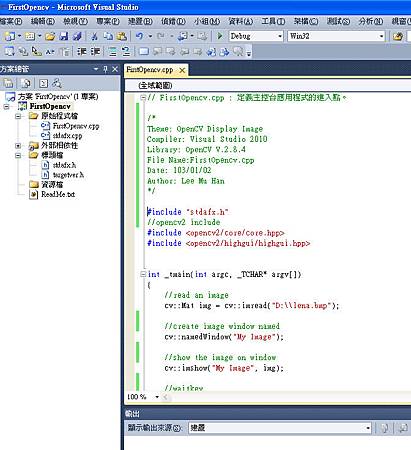





 留言列表
留言列表


